- Neste guia, mostraremos como verificar um endereço IP no Windows 10.
- Você pode fazer isso diretamente no prompt de comando, sem depender de ferramentas de terceiros.
- No entanto, usar ferramentas de terceiros é uma opção muito melhor devido às opções avançadas que essas ferramentas oferecem.
- Se você deseja escanear um intervalo de IP no Windows, certifique-se de considerar o software PRTG Network Monitor.

Este software manterá seus drivers ativos e funcionando, protegendo-o contra erros comuns de computador e falhas de hardware. Verifique todos os seus drivers agora em 3 etapas fáceis:
- Baixar DriverFix (arquivo de download verificado).
- Clique Inicia escaneamento para encontrar todos os drivers problemáticos.
- Clique Atualizar drivers para obter novas versões e evitar o mau funcionamento do sistema.
- DriverFix foi baixado por 0 leitores este mês.
Verificar a LAN em busca de endereços IP é extremamente importante, especialmente se você for um administrador e quiser analisar todos os dispositivos conectados à rede.
Os administradores geralmente preferem ter acesso a pastas compartilhadas e o controle para desligar automaticamente o PC, remotamente.
Os endereços IP fazem parte da camada 3 na rede OSI e são necessários para a comunicação entre VLANs. Em essência, cada dispositivo da camada 3 precisará de um endereço IP.
O endereço de IP também é necessário se você estiver configurando a espionagem de DHCP e alguns dos outros recursos avançados.
Há mais de uma maneira de fazer a varredura da LAN em busca de endereços IP e, neste segmento, vamos orientá-lo sobre alguns dos melhores meios para fazer isso.
Como posso verificar a LAN em busca de endereços IP?
1. Use o PRTG Network Monitor

Uma forma alternativa que pode ajudá-lo a manter o controle de toda a sua LAN e WAN é usando uma ferramenta dedicada, como o PRTG Network Monitor.
Você pode monitorar a largura de banda, todas as suas estações de trabalho, roteadores e servidores também.
A ferramenta é capaz de escanear segmentos de rede através do ping de faixas de IP definidas e desta forma o PRTG reconhecerá uma ampla gama de dispositivos e sistemas de forma automática, e irá criar sensores a partir de dispositivos predefinidos modelos.
O PRTG Network Monitor também permite criar mapas e páginas da web com dados de monitoramento atualizados.
O software é perfeito para gerenciar a rede e é uma das melhores maneiras de verificar o intervalo de IP no Windows, então experimente.
Outros ótimos recursos:
- Monitoramento de largura de banda
- Monitoramento de banco de dados
- Capacidade de monitorar toda a rede LAN
- Suporte SNMP

PRTG Network Monitor
O PRTG Network Monitor é um software de monitoramento de rede avançado que fará a varredura facilmente por endereços IP em sua rede LAN.
2. Método de configuração de IP
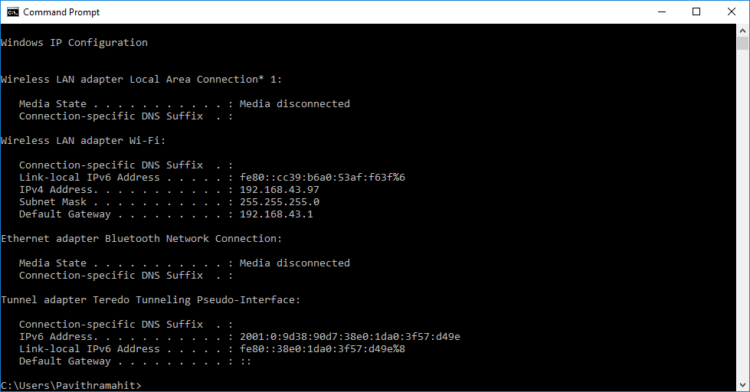
- Modelo Cmdna barra de pesquisa do menu Iniciar.
- Modelo ipconfig.
- Ping este endereço IP da máquina digitando o seguinte comando ping 192.168.x.xxx
- Na próxima etapa digite arp -a.
Este é o método mais simples que permite fazer a varredura da LAN usando a varredura de IP cmd. Embora este método seja um pouco rudimentar, não requer nenhum software adicional.
3. NetCrunch
Cada dispositivo que se conecta a uma rede tem algum tipo de endereço IP e uma boa rede ferramenta de monitoramento sabe como colocar na lista negra ou permitir que determinados endereços IP tenham acesso a um rede.
Bem, o NetCrunch é uma dessas ferramentas, fornecendo a você todo um host de ferramentas de monitoramento de servidor, incluindo a capacidade de decidir quem pode acessá-lo e ver tudo o que entra e sai.
Isso inclui a capacidade de escanear dispositivos para seus endereços IP e gerenciá-los no sentido de que você decide qual IP pode conectar-se à rede, e qual é o nível de acesso e os privilégios dos endereços IP que estão conectados ao rede.
Com base nisso, você pode conceder ou restringir o acesso aos dados, regular o uso da largura de banda e muito mais.
Você pode escanear sua rede para novos nós simplesmente por Rede IP (começando endereço IP / máscara de rede), e O NetCrunch realizará uma varredura de endereço IP, identificando com precisão cada dispositivo e serviços em execução eles.
Dependendo dos seus requisitos de monitoramento, você pode especificar uma estratégia de filtro que apenas identificará ou adicionará os dispositivos de interesse.
Você também pode realizar a descoberta por meio do Active Directory ou adicionar uma lista de nós ao NetCrunch a partir de um arquivo CSV.

NetCrunch
Gerencie os endereços IP conectados à sua rede com a ajuda do elaborado conjunto de ferramentas do NetCrunch!
3. Use o Angry IP Scanner
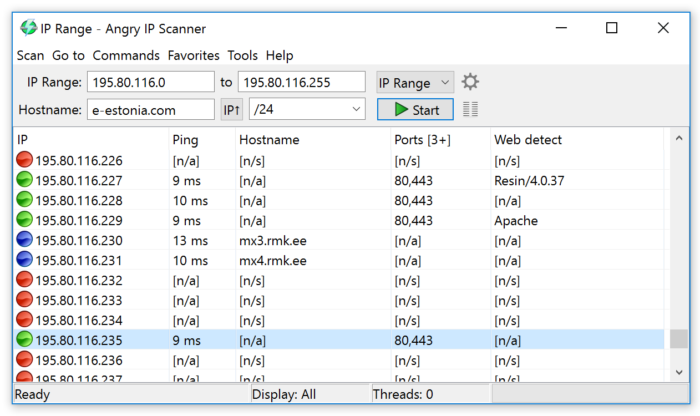
Presumindo que você deseja ver os endereços IP que estão sendo usados em uma determinada sub-rede, suas ferramentas como o Angry IP Scanner serão úteis.
O Angry IP Scanner irá ajudá-lo a escanear uma gama de endereços IP e também irá buscar detalhes avançados sobre as conexões.
Os usuários podem personalizar suas consultas e importar as mesmas em arquivos CSV, TXT, XML e até mesmo de lista de portas IP.
O Angry IP Scanner é um freeware e é extensível com muitos buscadores de dados, enquanto oferece uma interface de linha de comando. Este programa é mais adequado para administradores de rede em pequenas e grandes empresas.
Usar essa ferramenta é simples e é a escolha perfeita se você precisa verificar uma rede em busca de endereços IP no Windows 10.
⇒ Baixe o Scanner Angry IP
3. SolarWinds IP Tracker
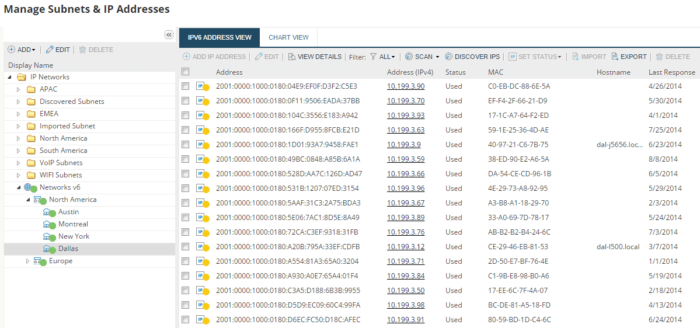
SolarWinds é outro utilitário rastreador de endereço IP que pode ser usado para acessar a varredura do intervalo de IP no Windows 10.
A SolarWinds permite que você rastreie um número ilimitado de endereços IP sem a necessidade de configurações complexas.
Assim que uma nova sub-rede for adicionada junto com o nome e os endereços, o aplicativo gerará a lista de todos os endereços IP na LAN.
O SolarWinds também vem com um recurso que permite filtrar os endereços IP verificando o usuário ou os reservados. O programa também permite que os usuários vejam a última vez que um endereço IP foi usado.
⇒ Faça download do SolarWinds IP Tracker
4. Scanner IP avançado
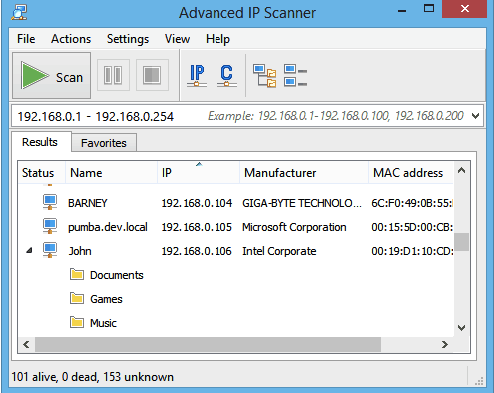
A melhor parte do Advanced IP Scanner é seu utilitário simples e direto. O Advanced IP Scanner pode localizar todos os dispositivos conectados à sua rede local sem fio e com fio.
É particularmente útil se você deseja obter uma lista de dispositivos conectados à sua rede Wi-Fi.
O Advanced IP Scanner também oferece um recurso de desligamento remoto do PC que permitirá que os administradores desliguem o PCs na rede. Além disso, também suporta o Padrão Wake-on-LAN que permite iniciar o sistema remotamente, enviando pacotes de ativação.
A guia de resultados menciona status, nome, IP, fabricante e o Endereço MAC de todos os sistemas conectados à rede.
Além disso, também é possível preencher estatísticas importantes, incluindo DNS e tempo de resposta.
⇒ Baixar Scanner de IP avançado
Estes são os melhores métodos que você pode usar para verificar o endereço IP em sua rede LAN. Quais ferramentas ou métodos você usa? Deixe-nos saber nos comentários abaixo.
![Como alterar seu endereço MAC no Windows 10 [GUIA COMPLETO]](/f/20c939cbd657a575440f197336183f8c.jpg?width=300&height=460)

